Las Mejores Aplicaciones Para Pasar Contactos De Un Teléfono A Otro
Quizás tu teléfono móvil se ha dañado o tengas problemas que le impiden funcionar correctamente, o simplemente decidiste reemplazar tu teléfono inteligente por uno más nuevo. Se vuelve problemático cuando queremos transferir información de un dispositivo a otro, especialmente cuando se trata de contactos. En esta ocasión te diremos cuáles son las aplicaciones para pasar contactos.
Mover la lista de directorios a un segundo dispositivo uno por uno es una de las tareas más molestas. Por lo tanto, te mostraremos aquí cómo transferir fácil y rápidamente la guía telefónica de un teléfono Android a otro teléfono inteligente.
¿Cómo transferir contactos desde un teléfono Android a otro?
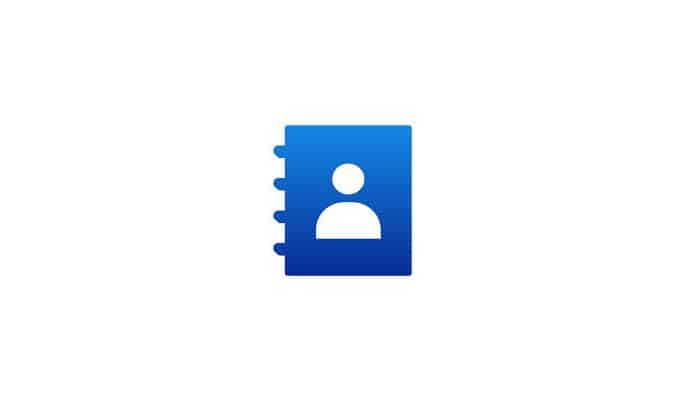
Debes saber que en muchos casos, los directorios de teléfonos móviles son muy extensos porque almacenan una gran cantidad de números. Es por ello que, mover contactos manualmente a otro dispositivo puede ser un proceso bastante tedioso y abrumador.
Estas son las mejores maneras de permitirte transferir un número de teléfono desde un teléfono Android a otro:
1- A partir de la configuración del móvil
La primera forma de pasar contactos que te presentamos es usar la configuración del teléfono y, usando la tarjeta SIM, para almacenar toda la agenda telefónica y transferirla al nuevo dispositivo.
Para hacerlo, es necesario seguir estos pasos:
- Primero, debes usar el dispositivo móvil que vas que ya no vas a usar. Para hacer esto, ve a la sección "Contactos" y haz clic en los tres puntos verticales en la esquina superior derecha de la pantalla.
- Seguidamente allí vas a ver un nuevo menú en el que debes seleccionar el apartado "Configuración".
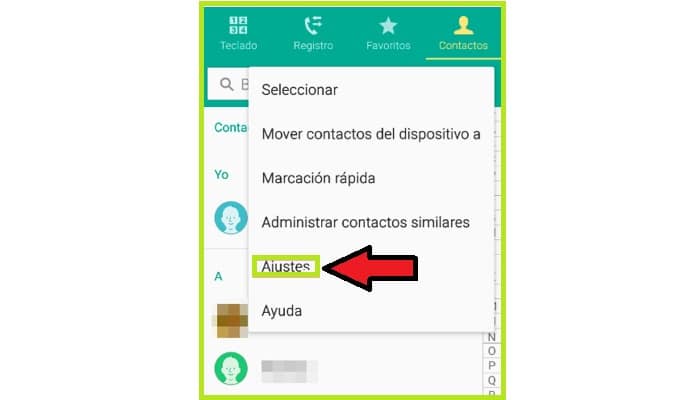
- Poste ente debes hacer clic en la opción "Contactos".
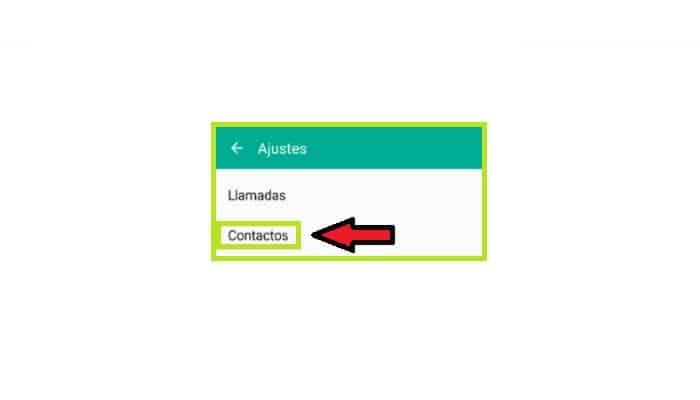
- Luego elige la sección "Importar/Exportar contactos".
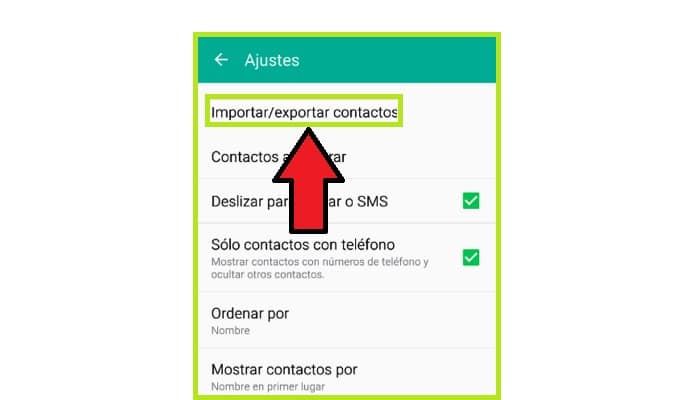
- Aquí vas a tener que elegir "Exportar tarjeta SIM".
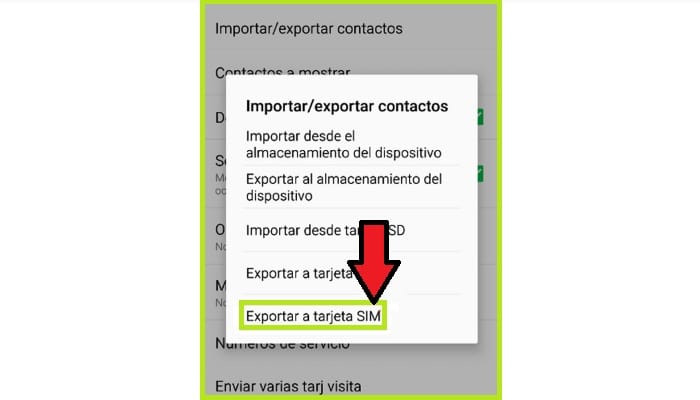
- Debes empezar eligiendo los contactos que quieres transferir de la memoria del terminal a la tarjeta SIM. Desde aquí puedes elegirlos uno por uno o simplemente seleccionarlos todos a la vez. Luego de que estén todos seleccionados, haz clic en Hecho y luego en Aceptar.
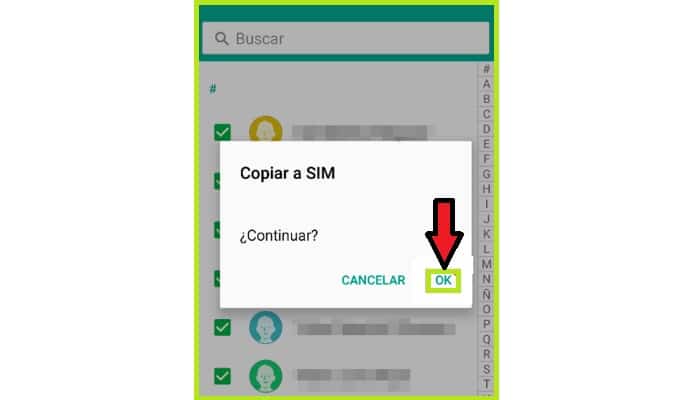
- Ahora verás una barra de progreso que muestra el porcentaje de progreso en el proceso. Ten en cuenta que esto puede llevar algún tiempo dependiendo de la cantidad de contactos que se transferirán.
- Luego de que el proceso esté completo al 100 %, simplemente retira la tarjeta SIM del dispositivo e insértala en el nuevo móvil. Su libreta de direcciones completa se mostrará en el nuevo teléfono móvil.
2- A través de una cuenta de Google
Bien, una de las maneras más fáciles y rápidas de transferir tu directorio telefónico a un nuevo teléfono inteligente por medio de la nube. Puedes usar tu cuenta de Google para esto. En este caso, es necesario que sigas los pasos a continuación:
- Si no has registrado tu cuenta de Google en tu teléfono anterior, debes acceder a su teléfono anterior y completar el proceso de registro.
- Ahora para ello, tienes que ir a "Configuración".
- Allí vas a encontrar "Nube y Cuentas".
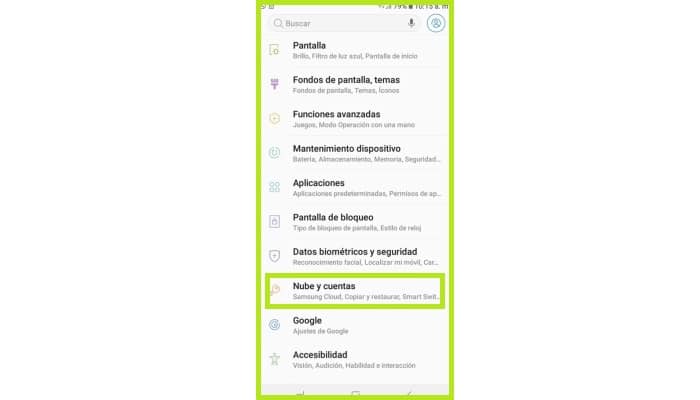
- Luego elige "Cuentas".
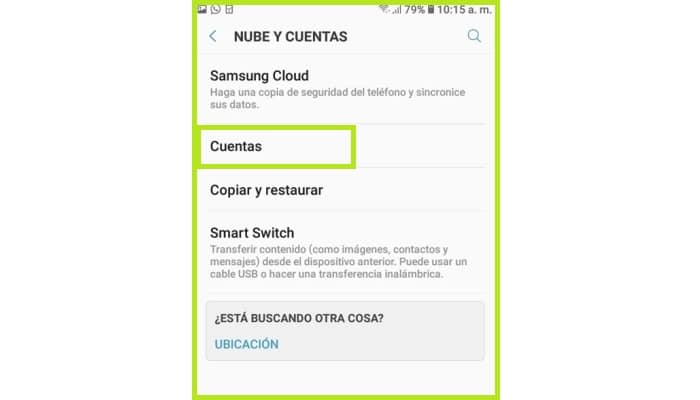
- Posteriormente haz clic en "Agregar cuenta".
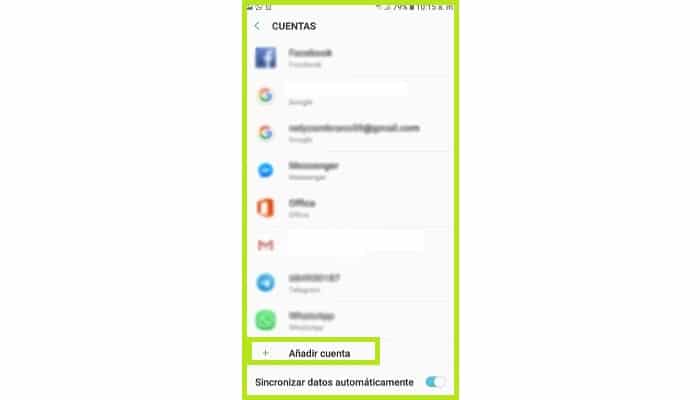
Agregar Cuenta
- Seguidamente, aquí es necesario que ingreses tu dirección de correo electrónico y hagas clic en "Sincronizar contactos".
- Tienes que repetir estos pasos desde tu nuevo teléfono, iniciando sesión en tu cuenta de Google y eligiendo "Sincronizar contactos".
3- Usando Microsoft Outlook
Debes saber también que puede iniciar una transferencia de directorio telefónico por medio del correo electrónico de Microsoft Outlook. Seguidamente debes sincronizar toda la agenda telefónica con el correo electrónico para poder sincronizarlo en el nuevo teléfono celular más tarde.
Este proceso es muy fácil de seguir, pero debes seguir estos pasos:
- Primero que nada debes verificar la "Configuración de sincronización".
- Seguidamente para hacer esto, debes verificar que el Calendario esté habilitado en tu cuenta de Outlook.
- Inicia sesión en tu correo electrónico, ve ahora a la aplicación de calendario y haz clic en las tres líneas en la esquina superior izquierda de la pantalla.
- En este punto, asegúrate de que la opción "Calendario" esté ya seleccionada.
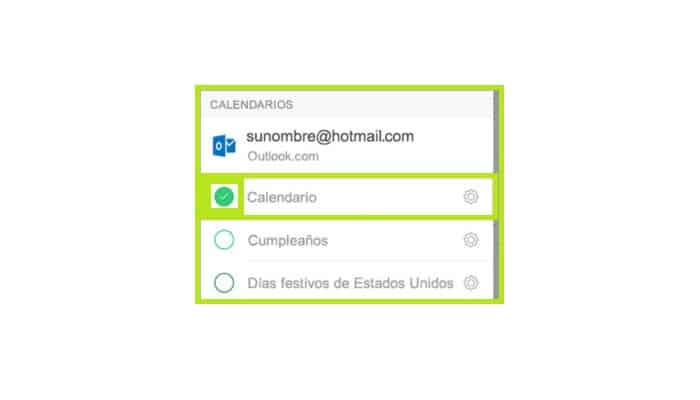
- Posteriormente antes de empezar la sincronización, debes asegurarte de que la opción "Contactos" también esté activada.
- En este caso, es necesario que vayas a "Configuración".
- Luego vaya a "Aplicaciones" y elige "Outlook". Los contactos deben activarse aquí; de lo contrario, actívalo.
- Después de revisar todo esto, el siguiente paso es ir a la aplicación de Outlook. Allí ve a “Configuración” y finalmente pulsamos en “Sincronizar contactos”. Es así como toda la libreta de direcciones se guarda en el correo electrónico y todo lo que tienes que hacer es exportarla a tu nuevo teléfono inteligente.
Usado una app externa - Cloneit
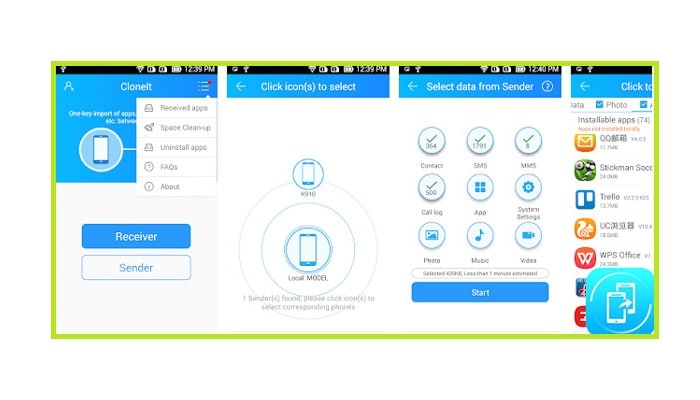
Descargar CLONEit - Batch Copy All Data para Android
Finalmente, te presentamos Cloneit, una aplicación disponible en Google Play que te permite transferir de manera fácil y rápida tu agenda telefónica u otros datos a otro teléfono móvil. Es imprescindible que ambos dispositivos descarguen la aplicación y estén conectados a la misma red WiFi.
Después de descargar y ejecutar la aplicación en ambos dispositivos, cada uno debe hacer su parte, en este caso uno es el remitente y el otro el destinatario. El destinatario selecciona el teléfono móvil del socio y el tipo de datos que desea recibir.
La única desventaja de Cloneit es que no puede transferir archivos o datos individuales, lo que es una desventaja para muchos usuarios. No obstante, se distingue por su alta velocidad de transferencia de archivos de un teléfono a otro.
Las mejores aplicaciones para pasar contactos y copiar números de teléfono
Debes saber que además de Cloneit, hay muchas aplicaciones que se pueden usar para transferir archivos y datos de un teléfono inteligente a otro en segundos nada más. La mayoría de estas herramientas se pueden descargar de forma gratuita desde la tienda de aplicaciones de Android.
Aquí están las mejores aplicaciones para pasar contactos de un dispositivo a otro:
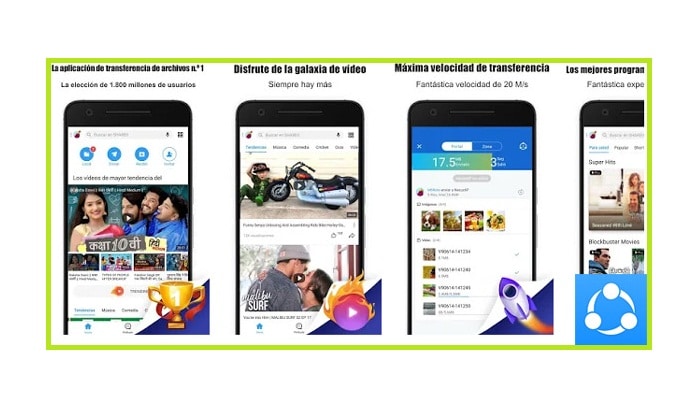
Esta herramienta está considerada como una de las más completas y avanzadas del mercado. Te permite transferir una gran cantidad de archivos, fotos, videos e incluso apps de un teléfono inteligente a otro en solo unos segundos. Además, SHAREit es una excelente alternativa para transferir su directorio telefónico de un dispositivo a otro.
Si desea transferir la aplicación a un segundo dispositivo, debes activar la opción "Orígenes desconocidos" en el nuevo teléfono. Asimismo, la aplicación está disponible en más de 200 países y es la número uno en 24 de ellos.
Descargar SHAREit para Android
2- Google Drive
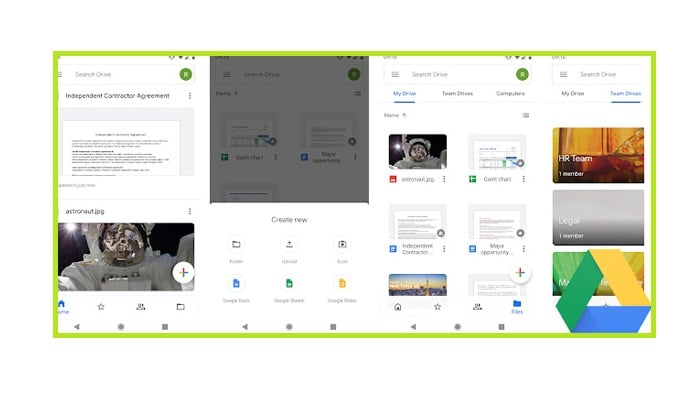
Bien, como ya hemos mencionado antes, el servicio en la nube es una de las formas más convenientes y efectivas para realizar este tipo de actividades, ya que te deja importar/exportar de forma rápida y sencilla. Solo necesitas una cuenta que abrirás en los dos dispositivos.
Ha crecido Google Drive a lo largo de los años y ahora ofrece la posibilidad de realizar copias de seguridad de contactos, fotos, calendarios, videos y más. Entonces, todo lo que tiene que hacer es hacer una copia de seguridad de los archivos que desea transferir y luego transferirlos al otro dispositivo.
Descargar Google Drive para Android
3- LG Mobile Switch
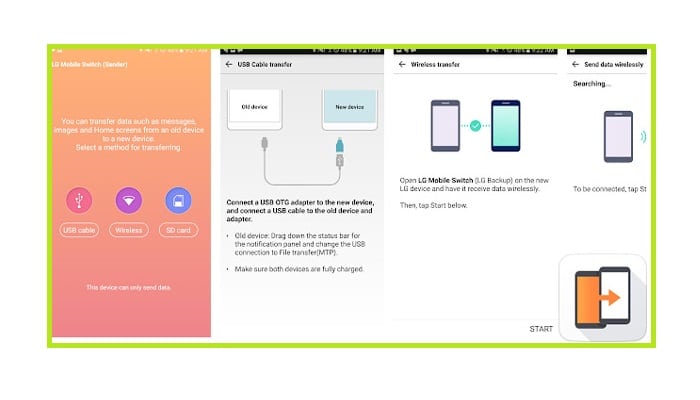
Es un programa que ha tenido muy buena acogida entre los usuarios de Android. Es una de las mejores aplicaciones para pasar contactos y gracias a la que podrás realizar copias de seguridad de tus archivos más importantes como números de teléfono, fotos, vídeos, documentos, apps, SMS y muchos más.
Después de crear una copia de seguridad, puedes transferirla de forma inalámbrica a otros dispositivos móviles en segundos. Esta aplicación se encuentra disponible para dispositivos con Android versión 4.1 o superior.
Descargar LG Mobile Switch para Android
4- Phone Clone
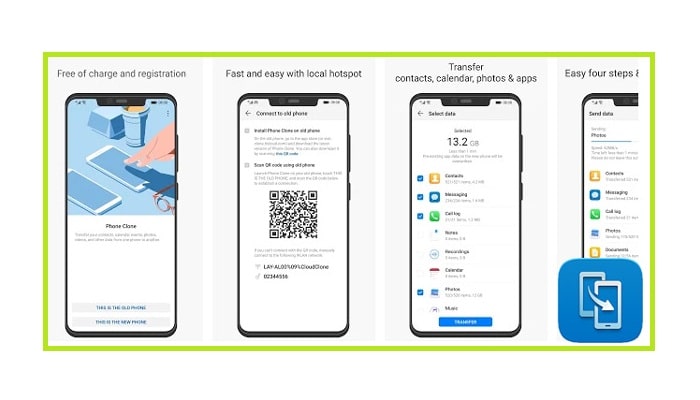
Phone Clone es una excelente herramienta para la mayoría de los usuarios cuando buscan transferir información de un dispositivo a otro. Con esta herramienta, tienes la opción de transferir tu directorio telefónico, registro de llamadas, mensajes de texto y multimedia, grabaciones, imágenes, videos, calendario, música, documentos y apps.
Esto lo convierte en una buena alternativa para las personas que están cambiando de teléfono y no quieren perder ninguna información almacenada en su antiguo dispositivo. Phone Clone es rápido y también se encuentra disponible para el sistema operativo iPhone.
Descargar Phone Clone para Android
5- Samsung Smart Switch Mobile
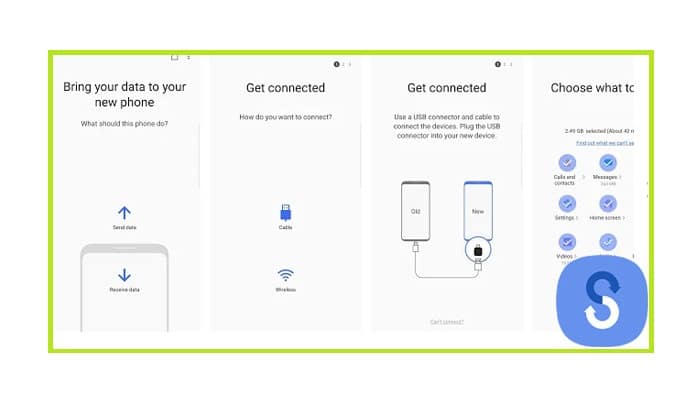
Bien, a diferencia de otras apps, esta aplicación solo te permite transferir datos entre dispositivos Samsung Galaxy. Smart Switch te brinda la libertad de transferir sus contactos, fotos, música, videos, calendario, mensajes y más a tu nuevo dispositivo con sistema Android. Una manera de almacenar información de manera fácil y rápida.
La app está disponible para dispositivos con Android 4.0 y una versión superior. Así, esta aplicación se convierte en una gran alternativa para que los usuarios de Samsung transfieran su información de un móvil a otro.

Deja una respuesta